Максимальные объемы памяти для ОС Windows
Максимальные объемы памяти и адресного пространства зависят от платформы, операционной системы, а также от значения параметра IMAGE_FILE_LARGE_ADDRESS_AWARE в структуре LOADED_IMAGE и настроек 4GT (4-gigabyte tuning), если они используются. Параметр IMAGE_FILE_LARGE_ADDRESS_AWARE может принимать значения «set» (установка) или «cleared» (сброс) – в зависимости от выбранной опции /LARGEADDRESSAWARE. 4GT (или технология настройки памяти для приложений, или переключатель /3GB switch) – это технология (применяемая только в 32-битных системах), с помощью которой можно изменять объем виртуального адресного пространства, доступного для пользовательских приложений. Применение этой технологии позволяет уменьшить общий объем системного виртуального адресного пространства и за счет этого максимизировать ресурс системы.
Физические ограничения на объем памяти для 32-битных платформ также зависят от поддержки технологии Physical Address Extension (PAE), которая позволяет 32-битным версиям Windows использовать более 4 ГБ физической памяти.
Что такое оперативная память?
Оперативная память является одним из наиболее важных компонентов персонального компьютера. От ее количества зависит быстродействие ПК, а также скорость обработки различных запросов центральным процессором. Если оперативной памяти становится слишком мало, то частично решить проблему может виртуальная память.
При выборе и покупке определенного количества оперативной памяти пользователю стоит учитывать ее максимальное количество, которое способна поддерживать операционная система и материнская плата. Обычно проблема заключается именно в ОС. Например, Windows XP поддерживает только до 4 гигабайт оперативной памяти (при условии, что установлена 32-х разрядная версия). В том случае если ее будет больше, то ОС просто не будет ее считывать, соответственно, остальная ее часть не будет использоваться. Что касается 64-х разрядных версий, то они способны поддерживать до 128 Гб оперативной памяти. К сожалению, количество максимально поддерживаемой ограничивается еще и версией операционной системы, а не только ее разрядностью.
Кроме того, небольшая часть оперативной памяти расходуется еще и на используемые устройства. То есть если у пользователя установлена 32-х разрядная операционная система Windows XP и 4 гигабайта оперативной памяти, то приблизительно 400-500 Мб будет уходить на обеспечение работоспособности другим устройствам.
Что касается современных операционных систем семейства Windows, то они способны работать при наличии 192 гигабайт оперативной памяти, а Windows Server 2008 поддерживает до 2 терабайт. Подобное расширение стало возможно благодаря использованию виртуального адресного пространства. Каждый пользователь персонального компьютера может более подробно ознакомиться с максимально поддерживаемым количеством оперативной памяти каждой версии ОС Windows на их официальном сайте. В целом, для хорошей работоспособности персонального компьютера сегодня требуется не меньше 4 гигабайт оперативной памяти (при условии если компьютер будет использоваться в качестве своеобразной мультимедийной станции). Если на персональном компьютере будут выполняться только офисные задачи и использоваться только офисные приложения, то вполне хватит 1-2 гигабайт оперативной памяти. Конечно, если пользователь будет использовать ПК как для игр, так и для офисных приложений, то количество оперативной памяти лучше довести до возможного максимума.
Куда деть свободную память?
Все гигабайты свыше восьми пропадают бездарно? А можно ли их задействовать под что-нибудь полезное? Ну, во-первых, система сама использует память под буферизацию часто запрашиваемых программами данных. Это разгружает медленный, по меркам быстрой оперативной памяти, жесткий диск.

Есть ряд задач, требовательных к скорости чтения/записи данных. Для таких программ вы можете создать в оперативной памяти RAM-диск. Он будет видеться в системе как еще один накопитель, но будет много быстрее жесткого диска «обычной» конструкции, но не намного быстрее SSD-диска.
Вы можете организовать RAM-диск на домашнем компьютере абсолютно бесплатно с помощью программы SoftPerfect RAM-Disc
Сегодня, когда программы оптимизированы под работу с большими объемами памяти, RAM-диск теряет часть своей привлекательности. А если учесть, что все данные на нем потеряются при сбое питания, то идея создания такого виртуального накопителя в домашних условиях теряет актуальность.
Итак, оптимальный объем памяти для домашнего компьютера — 8 Гб. В этом случае планки памяти будут оправдывать те деньги, которые вы в них вложили.
А лучший ответ на вопрос «Куда девать свободную память?» звучит для современных операционных систем так: «Не мешайте работать!». Т.е. просто оставьте память в покое — система сама знает, как ее лучше использовать, просто работайте с программами и играми.
Обязательно обратите внимание на статью «Почему не нужно использовать программы для оптимизации памяти», в которой раскрываются многие моменты по работе памяти.
Если объем оперативной памяти позволяет одновременно использовать большое количество программ — это замечательно, потому что можно быстро переключаться между ними, не прибегая к закрытию программ.
ШАГ 3: быстрое решение с помощью спец. утилит ?
Не всегда и не для каждого производителя можно найти подробную спецификацию, где указаны все тонкости (в некоторых случаях приходится прибегать к данным из спец. утилит) . К тому же, утилиты (как правило) позволяют намного быстрее получить нужные данные.
Для текущей работы нам понадобиться программа ? AIDA64.
После запуска AIDA64 — перейдите в раздел «Системная плата/Чипсет» и вы увидите две заветные строки:
- поддерживаемые типы памяти (в моем случае DDR4 1333, DDR4 1600 и др.);
- максимальный объем памяти (32 ГБ).

AIDA64 — поддерживаемые типы памяти, максимальный объем
Кстати, если макс. объем во вкладке «Чипсет» не отображается — попробуйте открыть «Компьютер/DMI/Массивы памяти/Системная память» . Как правило, в этой вкладке эта информация дублируется.
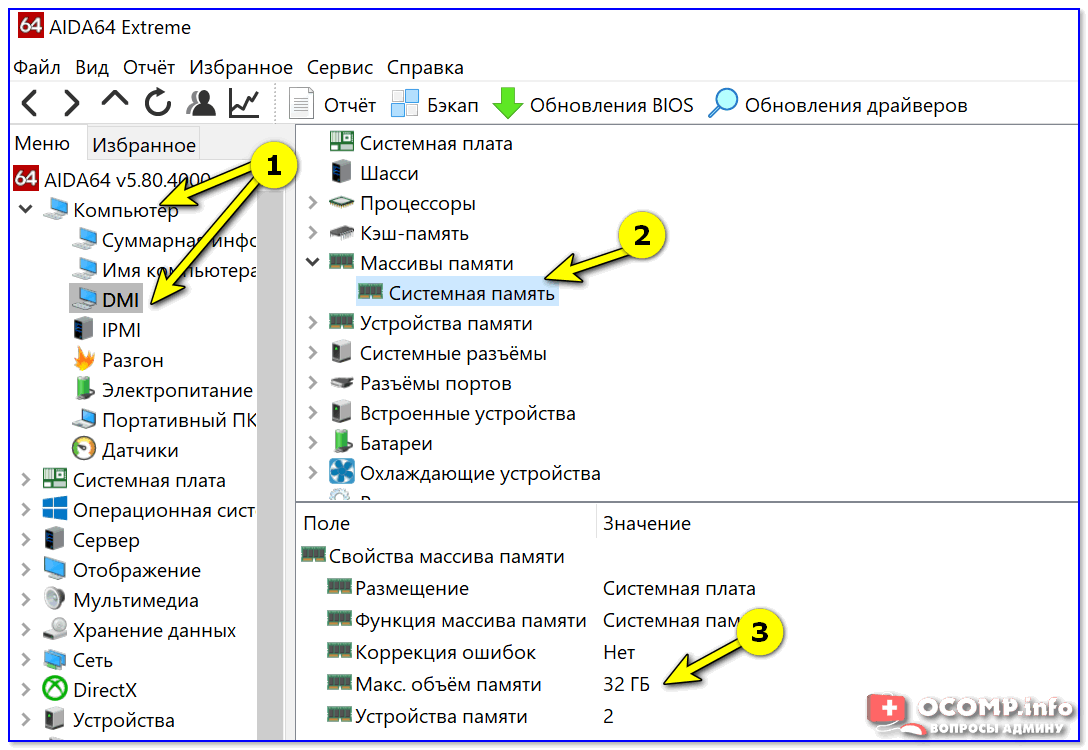
Компьютер — DMI (AIDA64)
? Тем не менее, когда есть возможность, рекомендую данные из AIDA64 (и подобных ей утилит) перепроверять (по модели устройства зайти на сайт производителя и уточнить спецификацию)!
Ограничения Windows
Выше мы рассмотрели аппаратные ограничения, которые могут стать препятствием для апгрейда компьютера в плане увеличения оперативной памяти. Но есть же ещё программные ограничения. Любой более-менее опытный пользователь Windows знает, что 32- разрядная эта операционная система видит не более 4 Гб «оперативки». Ну а 64- разрядная Windows видит столько, сколько есть. Но далеко не все знают, что и у 64- битной Windows есть свои параметры максимума. И что у разных редакций системы эти параметры разные. Благо, они выделены с запасом, как минимум для обычного пользователя.
Так, базовые редакции 64- битных Windows 8.1 и 10, соответственно, Home и Core видят только 128 Гб памяти. Редакции Pro , Education и Enterprise «Десятки» поддерживают максимум 2 Тб. Windows 8.1 в редакциях Pro и Enterprise может видеть до 512 Гб. Windows 7 видит 192 Гб только в редакциях, начиная с Home Premium . Её редакция Home Basic ограничена 8 Гб, а базовая Starter может быть только 32- битной с поддержкой максимум 2 Гб.
Программа AIDA64
Программа AIDA64 является одним из самых мощных инструментов для диагностики компьютера. Она платная, но имеет пробный период 30 дней. Официальный сайт:
AIDA64 всё расскажет об установленной на ПК или ноутбуке оперативной памяти: объём, тип (SIMM, DIMM, DDR, DDR2, DDR3), частоту, тайминги и др.
Запускаем программу, выбираем вкладку «Системная плата».



Открываются свойства северного моста компьютера. В третьей строчке будет указан тип поддерживаемой памяти, а в четвёртой — то, что именно вам нужно — максимальный объём памяти, которую можно установить в ПК или ноутбук.
Ещё ниже будет указано, сколько оперативной памяти установлено на устройстве сейчас.

Если у вас в свойствах северного моста нет информации о максимальном объёме оперативной памяти, ищите его в другом месте: на панели слева открываете «Компьютер», потом — «DMI». Переходите на правую панель, открываете «Массивы памяти — Системная память». В блоке ниже смотрите поддержку максимального объёма оперативной памяти.

Если с помощью AIDA64 вы всё же не сможете выяснить, сколько оперативной памяти поддерживает ваш ноутбук, тогда напишите в техподдержку его производителя.
И ещё: друзья, если вы собираетесь самостоятельно делать апгрейд компьютера, перед покупкой дополнительной оперативной памяти уточните всё в техподдержке вашей материнской платы или ноутбука. Или заказывайте память в официальных сервисных центрах производителей устройств. И ещё: дополнительная оперативная память — не панацея от тормозов. Более чем 8 Гб её нужно устанавливать, чётко понимая зачем — в расчёте на использование какими-то программами или играми. Если вы хотите, чтобы ваш ПК или ноутбук работал быстрее в 10 раз, установите вместо обычного жёсткого диска твердотельный накопитель SSD.












